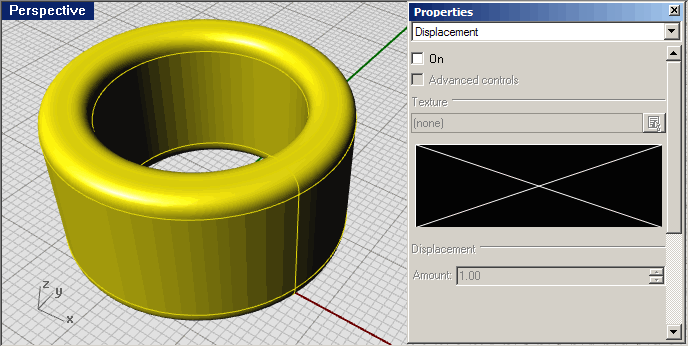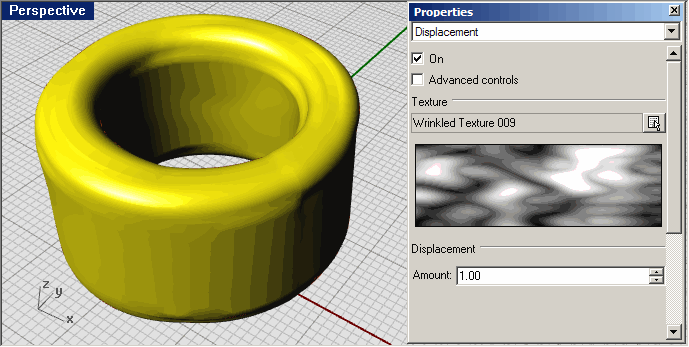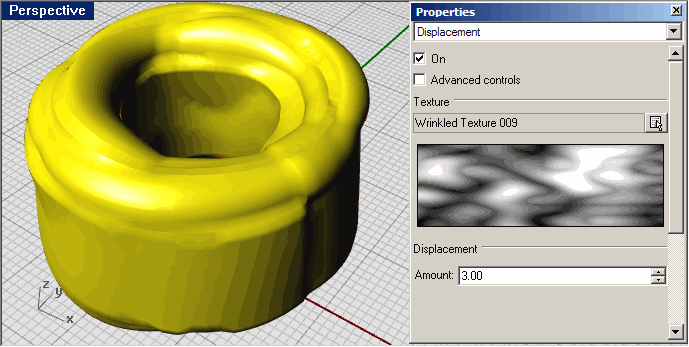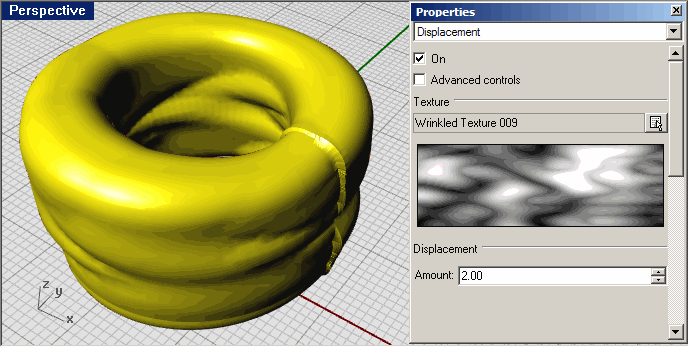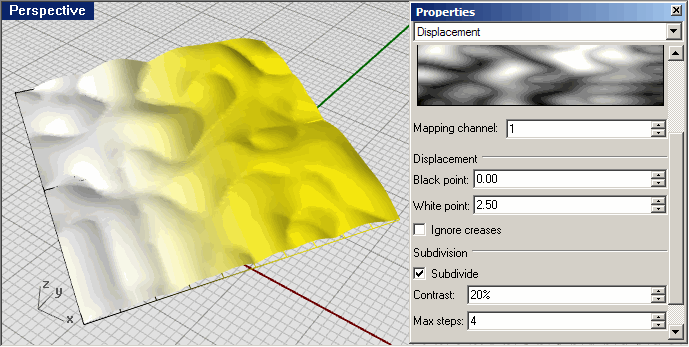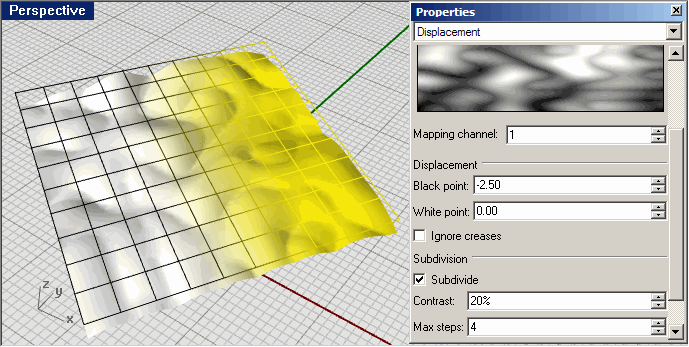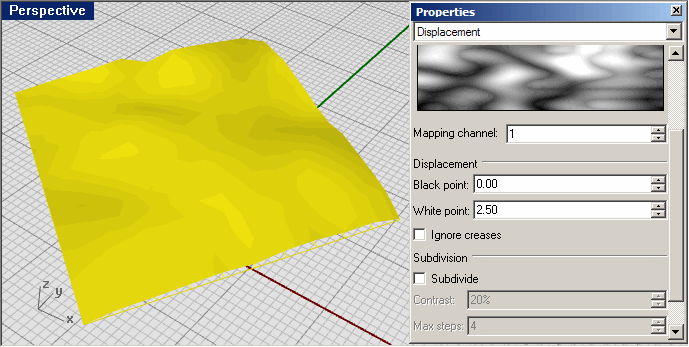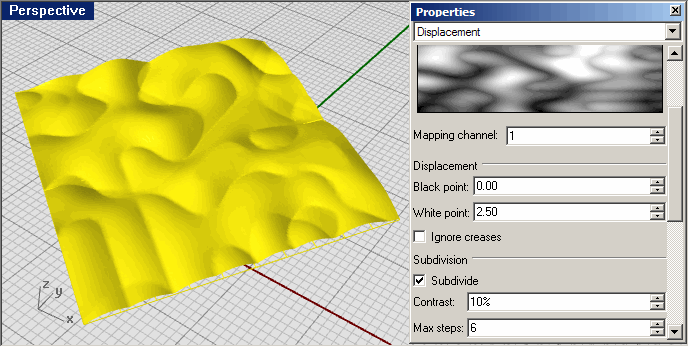Sidebar
Scostamento
Sommario: Plug-in per la mappatura di scostamento rendertime e realtime
La mappatura di scostamento è la “cugina” geometrica della mappatura bump . Consente di deformare le mesh (oggetti mesh o mesh di rendering NURBS) in base ai dati della scala di grigi di una texture.
Il plug-in di scostamento qui disponibile, per funzionare, richiede l’RDK . Può darsi che l’RDK sia già stato installato nel computer, per cui scaricatelo ed installatelo solo se non riuscite a caricare questo plugin.
Il plug-in funziona nel seguente modo:
1. Si inizia da un oggetto senza nessun dato relativo allo scostamento. Tutte le proprietà di scostamento vengono raggruppate nella scheda Displacement della finestra di dialogo Object properties:
2. Lo scostamento va attivato “per oggetto”. Ciò significa che è possibile disattivare velocemente lo scostamento senza perdere la propria configurazione. Una volta abilitato lo scostamento e selezionata una texture (in questo caso ho usato una texture procedurale standard fornita con l’RDK), apparirà un’anteprima dello scostamento nella vista:
3. L’effetto può essere potenziato selezionando un valore maggiore di Amount. Questo valore indica il numero di unità secondo le quali verrà spiazzato un pixel bianco. I pixel neri non subiscono nessuna dislocazione, mentre i pixel grigi vengono interpolati:
4. Lo scostamento è vincolato alle proprietà della mappatura texture di un oggetto. Essendo io partito da una polisuperficie, ciascuna faccia ha il suo proprio dominio texture, e ne risulta uno scostamento molto protuberante. Se configuro la mappatura texture in modo tale che sia sferica (il valore di default è “per superficie”), non ci saranno più sbalzi UV improvvisi lungo le superfici adiacenti ed il risultato sarà più morbido. Continuerà comunque ad esserci un salto UV lungo la giunzione della sfera:
Se si necessita un maggiore controllo sul comportamento dello scostamento, si può attivare la sezione Advanced controls. I controlli avanzati forniscono un’interfaccia per i settaggi essenziali dell’algoritmo di scostamento, quali gli offset, la suddivisione e l’iterazione.
Con i controlli avanzati attivati, per esempio, si possono specificare vari valori per gli offset dei pixel bianchi e neri:
L’opzione Ignore creases salda completamente una mesh completamente prima dello scostamento, per cui i bordi di polisuperfici contenenti dei salti UV saranno meno visibili.
Di default, le mesh vengono suddivise prima dello scostamento per assicurare un maggiore livello di dettaglio nei punti in cui sia necessario. È possibile disattivare la suddivisione deselezionando la casella corrispondente. In questo modo, la mesh risultante dallo scostamento sarà identica nelle dimensioni alla mesh di origine:
Osservate cosa succede quando si attiva la suddivisione:
Ciascun triangolo della mesh viene misurato per vedere se supera o meno la soglia stabilita (quanto inferiore sarà la soglia, tanto più aggressiva sarà la suddivisione). Se la supera, verrà rimpiazzato da tre triangoli più piccoli. Questo processo si ripete per il numero di volte indicato in Max steps. Si tenga in considerazione che la scelta di valori bassi per Contrast o di valori alti per Max steps può allungare i tempi di calcolo.
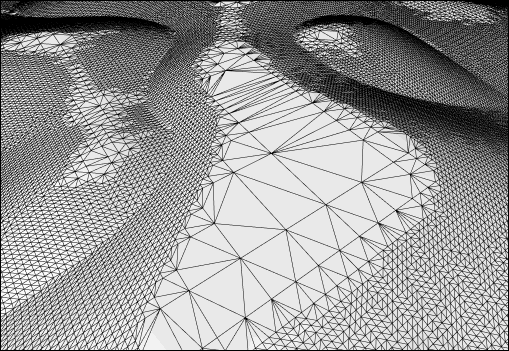 (Primo piano della mesh di scostamento, con lo schema di suddivisione)
(Primo piano della mesh di scostamento, con lo schema di suddivisione)
Le mesh di scostamento si possono estrarre con il comando _ExtractDisplacedMeshes.